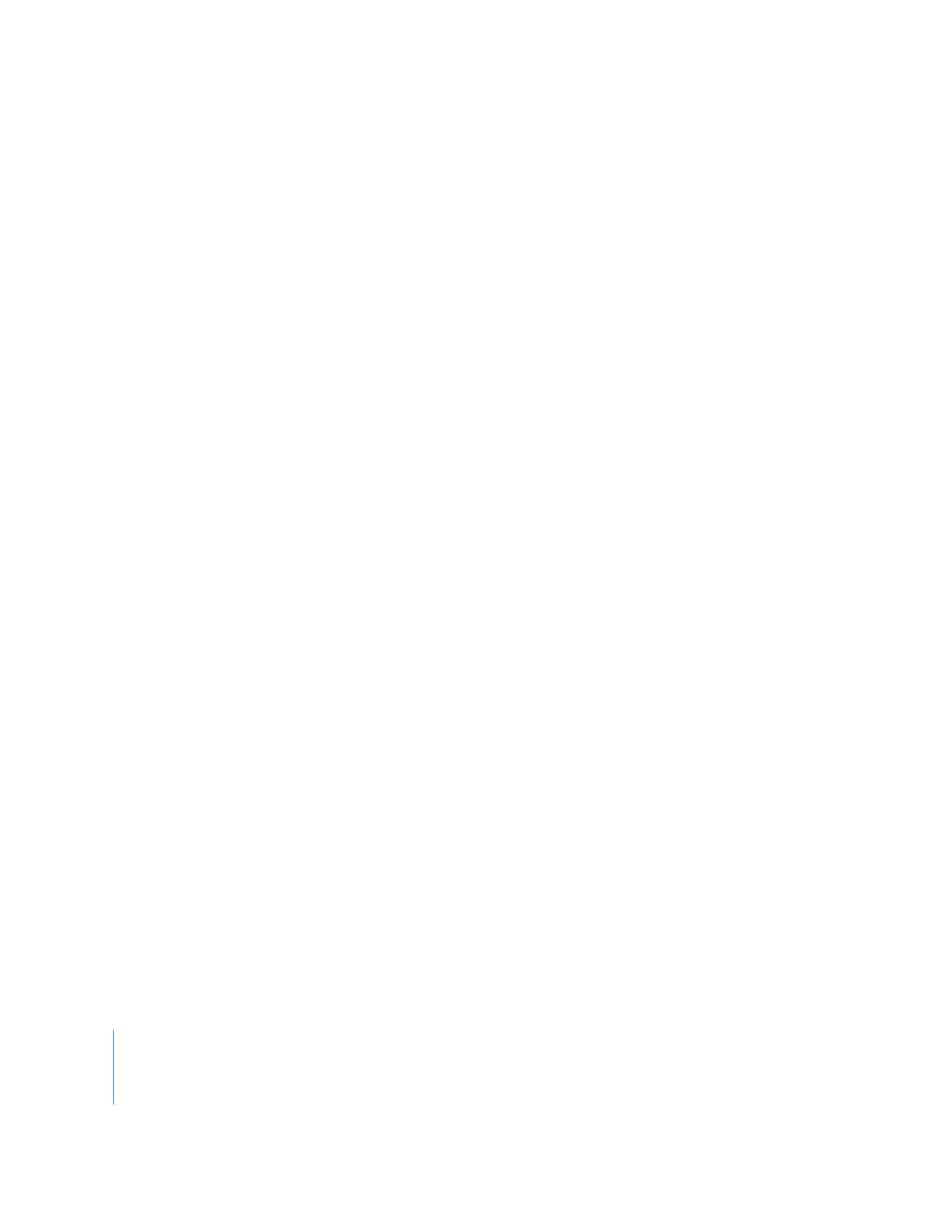
Wiedergabe in einer Endlosschleife
Gewöhnlich startet die Wiedergabe eines Clips oder einer Sequenz an der aktuellen
Abspielposition und stoppt am Ende des Clips oder der Sequenz. Wenn Sie die Wieder-
gabe in einer Endlosschleife aktivieren, wird der Clip oder die Sequenz solange abge-
spielt, bis Sie die Wiedergabe stoppen.
Wenn die Wiedergabe in einer Endlosschleife aktiviert ist:
 Bei Auswahl der Option „In- bis Out-Punkt“ betrifft die Wiedergabe nur den Bereich
zwischen den zwei Schnittmarken.
 Bei Auswahl des Befehls „Rückwärts“ wird der Clip vom Clipende bis zum Clipanfang
in einer Endlosschleife abgespielt.
 Bei allen anderen Abspielmodi erfolgt die Wiedergabe beginnend mit dem Clipanfang.
Hinweis:
Beim Abspielen in einer Endlosschleife liegt zwischen dem Ende und dem
erneuten Beginn des Clips oder der Sequenz eine kurze Pause von einem Bruchteil einer
1 Sekunde. Aus diesem Grund kann die Endlosschleife als Mittel zur wiederholten Wie-
dergabe einer Sequenz bei der Ausgabe auf Band vom Fenster „Canvas“ aus zu uner-
wünschten Ergebnissen führen. Weitere Informationen zur Ausgabe auf Band finden Sie
in Band IV, Kapitel 15 „Ausgabe auf Video und Ausgabe aus dem Fenster „Timeline““.
Gehen Sie wie folgt vor, um die Endloswiedergabe (Schleife) zu aktivieren:
m
Wählen Sie „Anzeigen“ > „Endlosschleife“ oder drücken Sie die Tastenkombination „ctrl-L“.
Wenn die Endlosschleife bereits aktiviert ist, sehen Sie ein Häkchen neben dem Befehl
im Menü.
Gehen Sie wie folgt vor, um die Endloswiedergabe (Schleife) zu deaktivieren:
m
Wählen Sie erneut „Anzeigen“ > „Endlosschleife“ (oder drücken Sie die Tastenkombina-
tion „ctrl-L“), damit das Häkchen neben der Menüoption gelöscht wird.
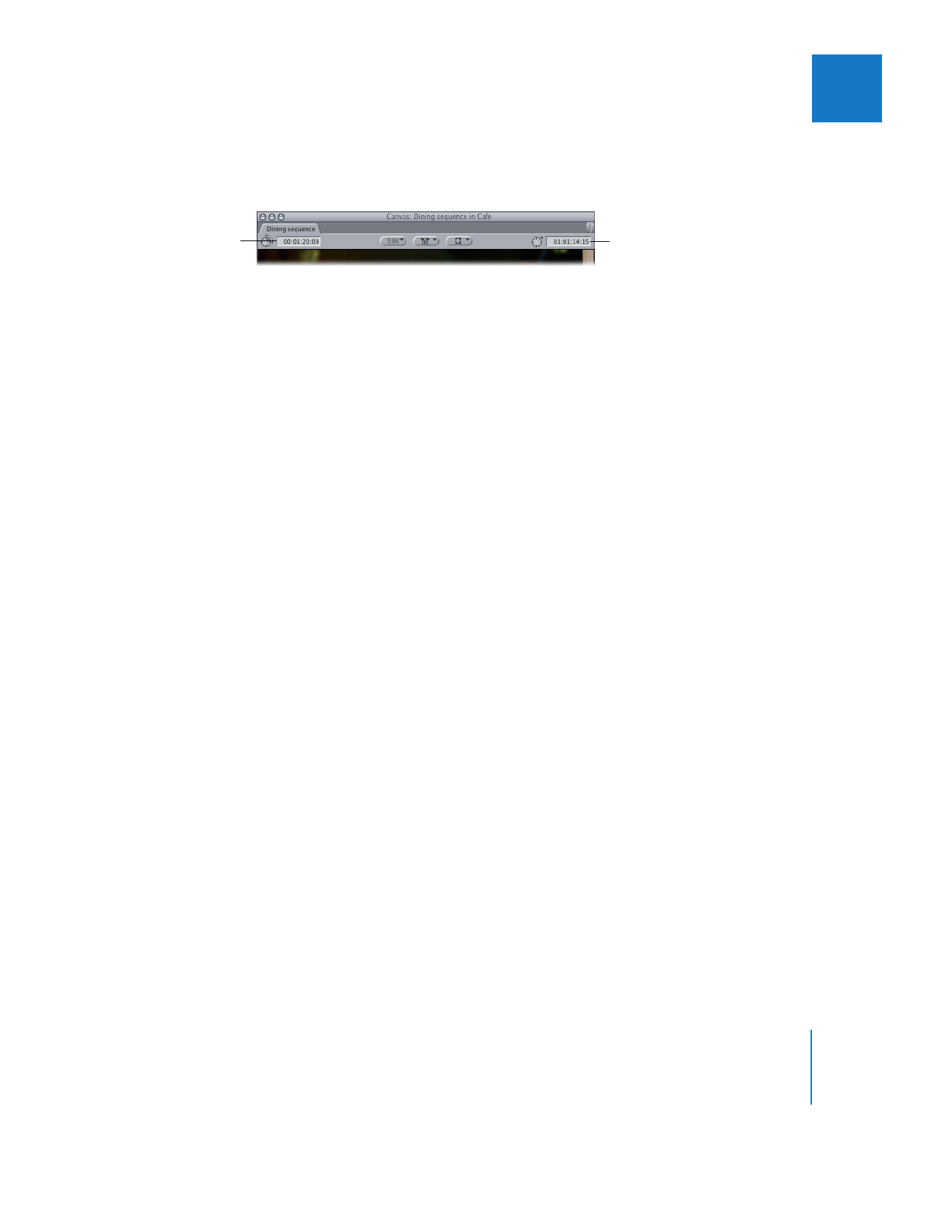
Kapitel 8
Navigieren und Verwenden von Timecode in den Fenstern „Viewer“ und „Canvas“
115
II